【WordPress】Pz-LinkCardで画像が表示されない時の解決法!

WordPressのPz-LinkCardでリンクカードを表示するようにしたものの記事で設定したアイキャッチの画像が表示されなくなったというケースがあるかと思います。
アイキャッチの画像が表示されない原因を私の経験を踏まえて簡単にまとめたので、同じ症状で悩んでいる人は参考にしてみてください。
今回は、Pz-LinkCardで画像が表示されない時の解決法について解説していきます。
目次
Pz-LinkCardとは
Pz-LinkCardとは、ブログカード形式でブログのリンクを表示できるWordPressのプラグインとなります。
下記のように記事の中のリンクをブログカード形式で表示することができ、専用のショートコードでURLを指定します。
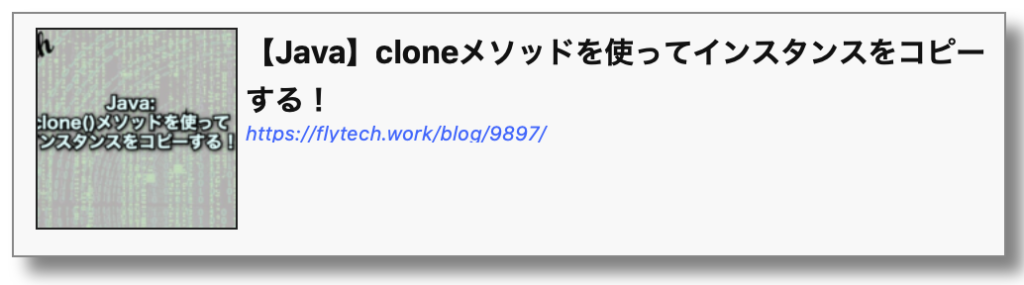
また、ブログカードのデザインを自分の好みでカスタマイズすることもできます。
リンクカードの画像(アイキャッチ)が表示されない時の解決法
リンクカードの画像画像(アイキャッチ)が表示されない場合は以下の解決法があります。
Pz-LinkCardの設定を変更する(SSL化の場合)
SSL化の場合はPz-LinkCardの設定を見直してみましょう。
ワードプレスの管理画面左側にあるメニューバーから[設定]の[Pzカード設定]を選択します。
すると[内部リンク]という項目があるので、[サムネイル]の項目が「直接取得する」、[記事取得方法]の項目が「カード管理画面に記録されている内容から表示する」になっているか確認しましょう。
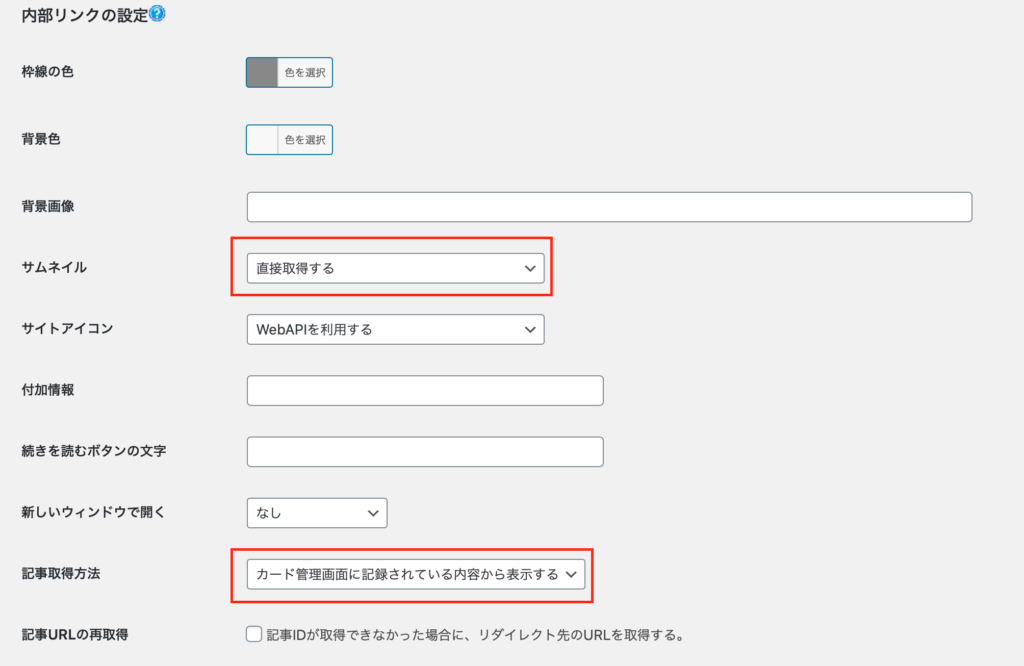
もし、上記のようになっていなければ設定変更し、最期に「変更を保存」ボタンを押して保存してください。
Pz-LinkCardのキャッシュを削除する
Pz-LinkCardの設定を既に変更しているけど、画像(アイキャッチ)が表示されない場合はキャッシュに原因があります。
データベースには画像を更新しても画面上には画像を更新していない状態のブログカードが読み込まれている可能性があります。
その為、ブログカードのキャッシュを一度削除して再びブログカードを取得してみましょう。
因みに私はキャッシュを削除することでブログカードに設定した画像が表示されました。
ワードプレスの管理画面左側にあるメニューバーから[ツール]の[Pzカード管理]を選択します。
するとブログカードのキャッシュ画面が表示されますので、下記のように左上にある[ID]のチェックボックスをチェックし、「選択してください」のドロップダウンリストから「キャッシュを削除する」を選択し、[適用]を選択します。
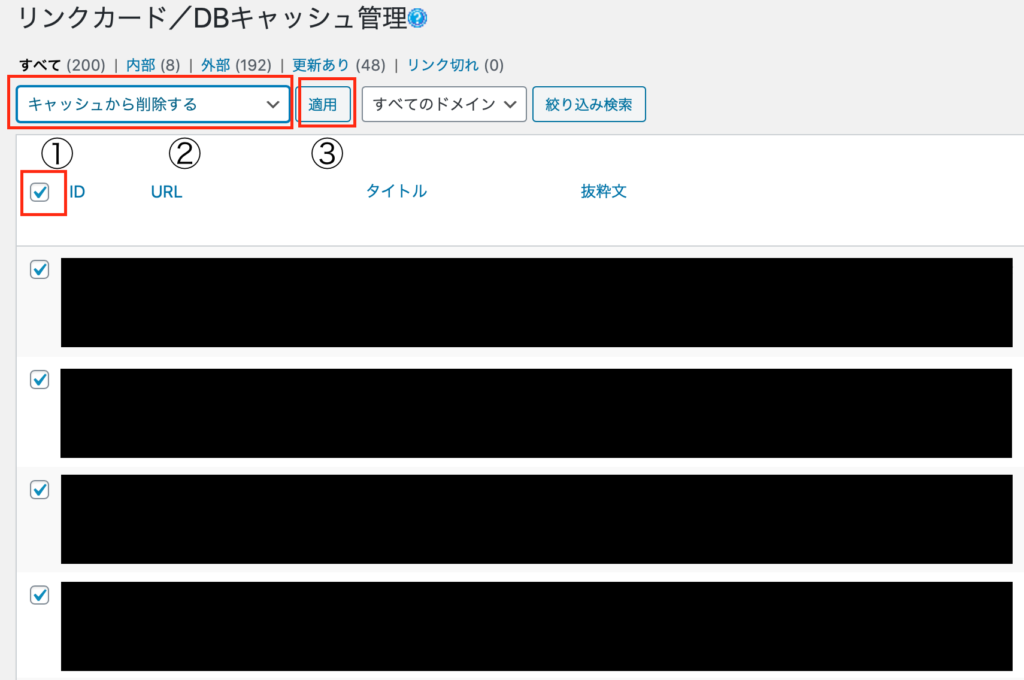
これでブログカードのキャッシュが削除されましたのでリロードするとブログカードに画像が表示されます。
また、ブログカードのキャッシュ削除によって読み込みの速度が遅くなるケースがあります。
その場合は、ブラグインのPz-LinkCardを[無効化]して再び[有効]にすると、読み込みの速度が元に戻ります。
Pz-LinkCardのプラグインを再インストールする
キャッシュを削除してもリンクカードに画像が表示されない場合にはPz-LinkCardのプラグインを再インストールしてみましょう。
もしかすると、他のプラグインと干渉している可能性があります。
ワードプレスの管理画面左側にあるメニューバーから[プラグイン]の[インストール済みプラグイン]を選択します。
そうするとインストール済みのプラグインの一覧画面が表示されますので、下記のようにPz-LinkCardを[無効化]し、[削除]を選択するとPz-LinkCardのプラグインが削除されます。

削除後は再びPz-LinkCardをインストールしてください。
今回のポイント
Pz-LinkCardの画像が表示されない場合には3つの原因を疑う
⚫︎ SSL化している場合は、Pz-LinkCardの設定を変更する
⚫︎ Pz-LinkCardのキャッシュ画面でブログカードのキャッシュを削除する
(画面上には画像を更新していない状態のブログカードが読み込まれている可能性があるため)
⚫︎ Pz-LinkCardのプラグインを再インストールする
(他のプラグインと干渉している可能性があるため)
ST
株式会社flyhawkのSTです。フライテックメディア事業部でのメディア運営・ライター業務なども担当。愛機はMac Book AirとThinkPad。好きな言語:swift、JS系(Node.js等)。好きなサーバー:AWS。受託開発やプログラミングスクールの運営をしております。ご気軽にお問い合わせください。












